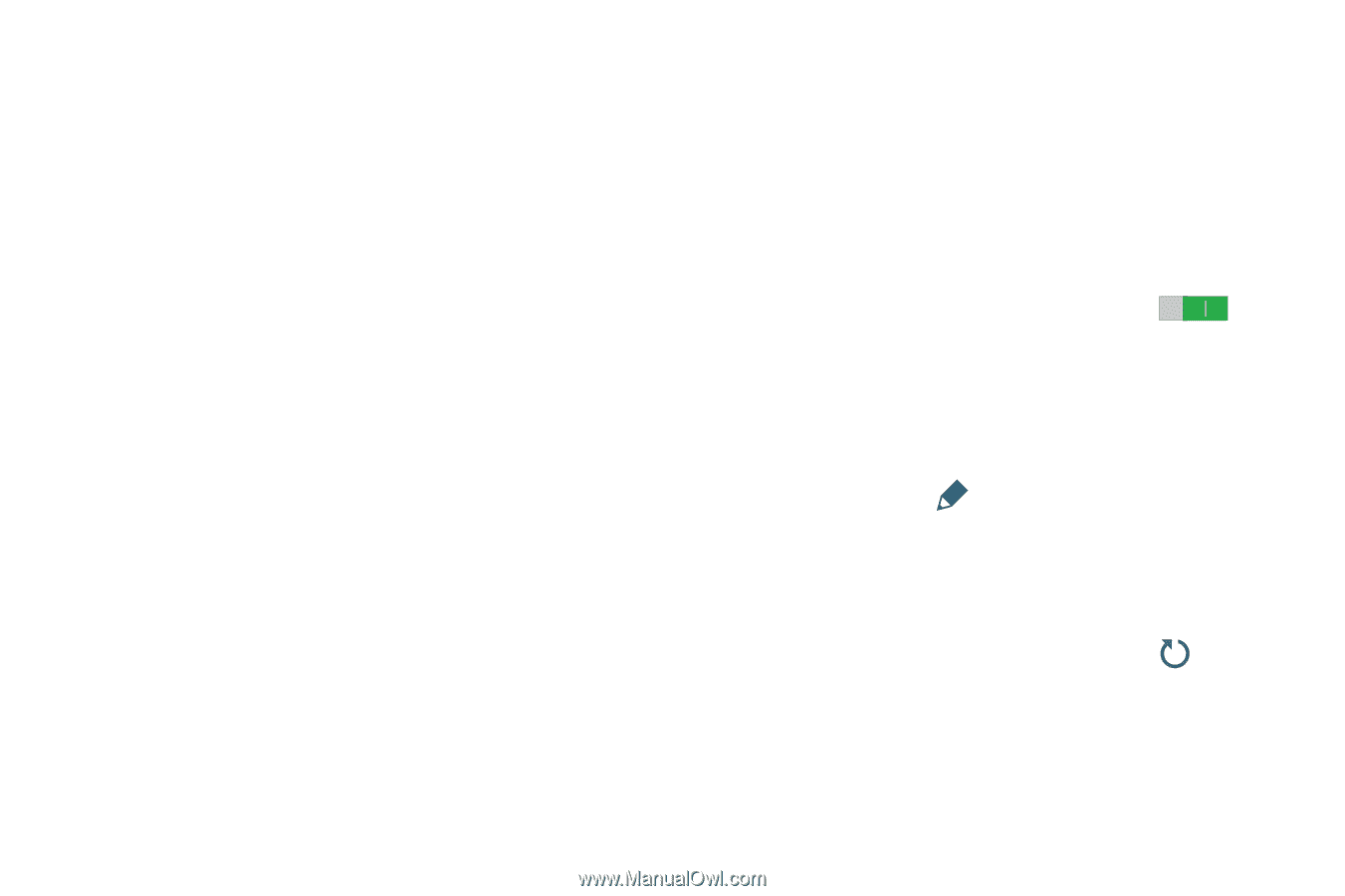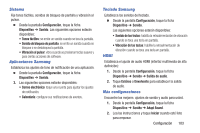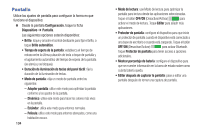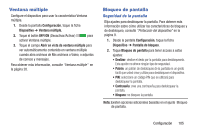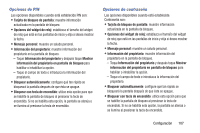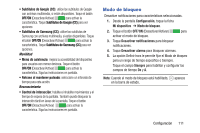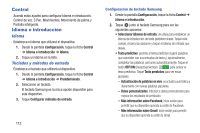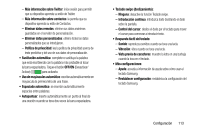Samsung SM-T900 User Manual Generic Wireless Sm-t900 Galaxy Tab Pro Kit Kat Sp - Page 112
Fondo de pantalla, Fuente, Panel de notificación, Fondos animados sólo pantalla de inicio
 |
View all Samsung SM-T900 manuals
Add to My Manuals
Save this manual to your list of manuals |
Page 112 highlights
Fondo de pantalla Puede elegir una imagen para que aparezca en la pantalla de inicio, en la pantalla de bloqueo o en las dos. Elija entre imágenes de fondo precargadas o seleccione una foto que haya descargado o tomado con la cámara. 1. Desde la pantalla Configuración, toque la ficha Dispositivo ➔ Fondo de pantalla. 2. Toque Pantalla de inicio, Pantalla de bloqueo o Pantallas de inicio y bloqueo. La pantalla Seleccionar fondo de pantalla desde, mostrará las siguientes opciones: Galería, Fondos animados (sólo pantalla de inicio), Fotos (sólo pantalla de inicio) y Fondos de pantalla. Para obtener más información, consulte "Fondos de pantalla" en la página 27. Fuente Establezca el estilo y el tamaño de fuente que desea que aparezca en la pantalla. 1. Desde la pantalla Configuración, toque la ficha Dispositivo ➔ Fuente. 2. Toque Estilo de fuente, después seleccione una fuente o toque Descargar para buscar y descargar una nueva fuente. 3. Toque Tamaño de fuente y seleccione un tamaño de fuente. 108 Panel de notificación Personalice el panel Notificaciones. 1. Desde la pantalla Configuración, toque la ficha Dispositivo ➔ Panel de notificación. 2. Toque Brillo y volumen para crear una marca de verificación si quiere poder ajustar el brillo de la pantalla mediante el panel de notificaciones. 3. Toque el botón OFF/ON (Desactivar/Activar) para activar Aplicaciones recomendadas para mostrar aplicaciones recomendadas en el panel de notificación después de acciones específicas, como conectar audífonos. Toque Aplicaciones recomendadas para ver estas opciones: • Audífonos: toque para seleccionar las aplicaciones que desea que se visualicen en el panel de notificaciones cuando se insertan audífonos. 4. Para personalizar cuáles botones de configuración rápida aparecerán al principio del panel de notificaciones, toque y arrastre botones para reordenarlos. Toque para usar el diseño predeterminado. Para obtener más información, consulte "Panel de notificaciones" en la página 22.